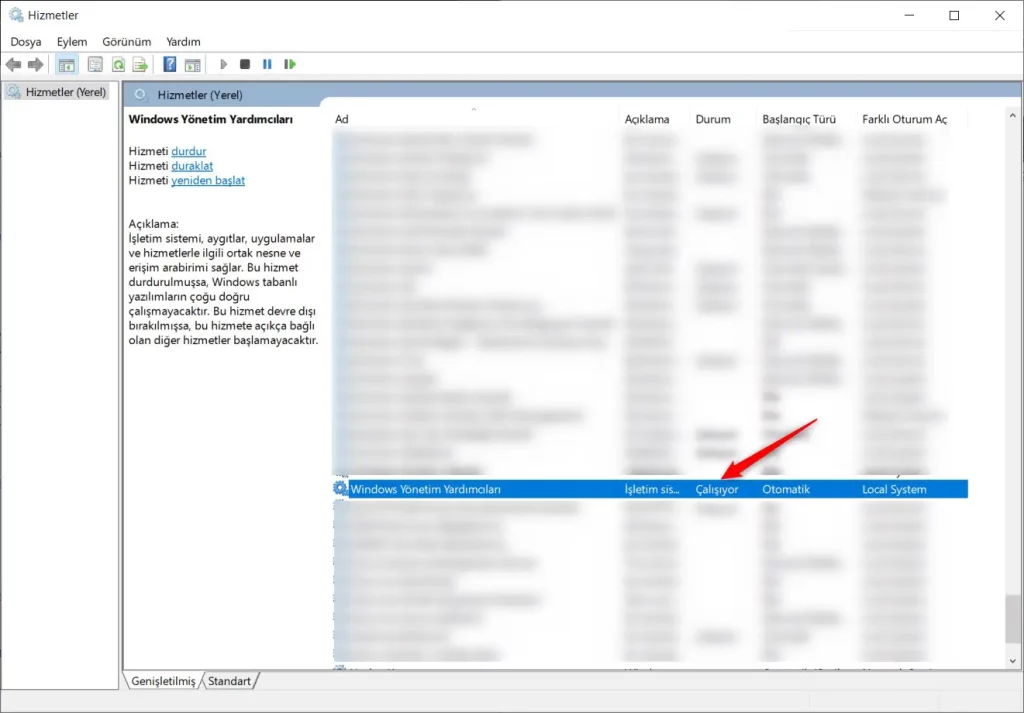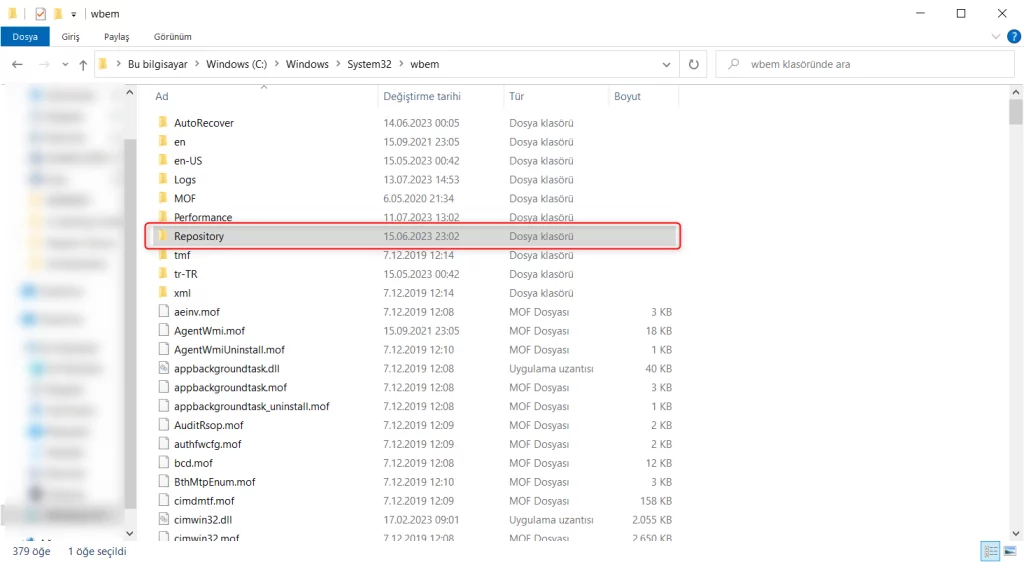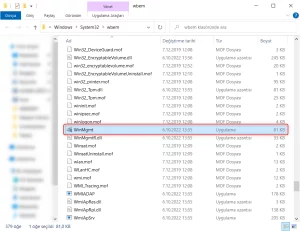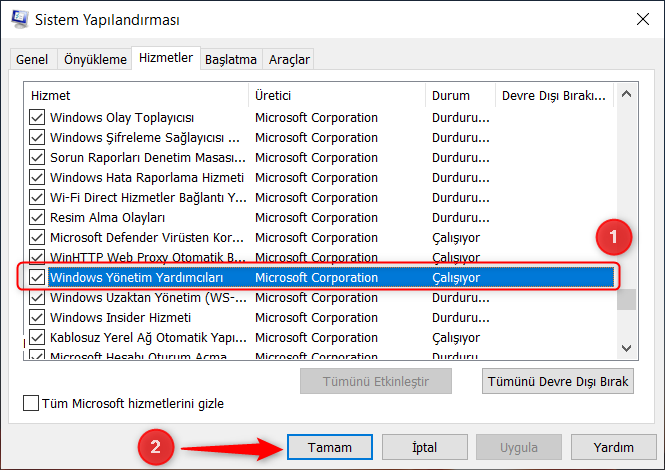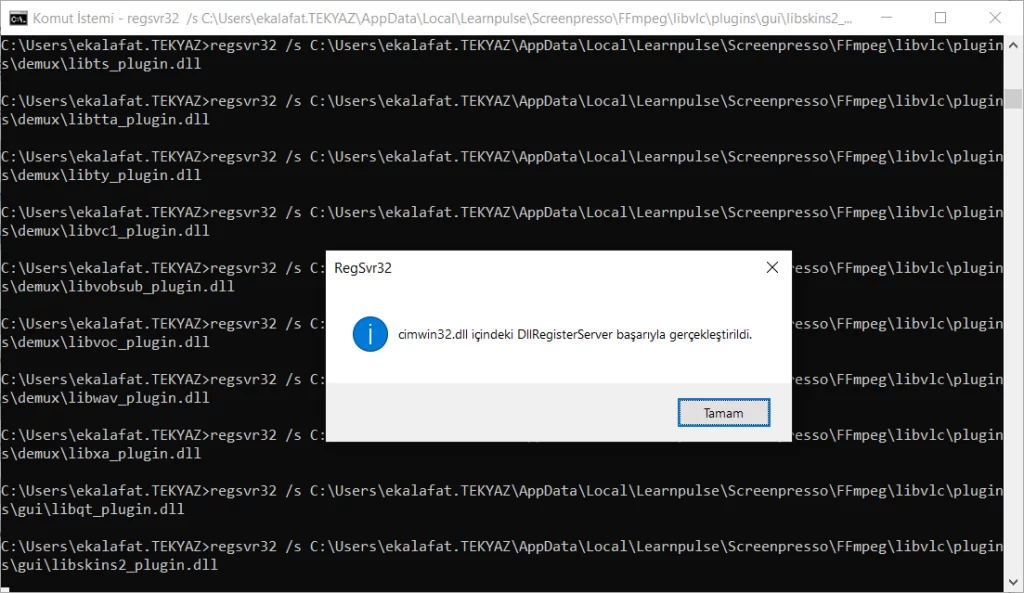11.5. Invalid Class Hatası Nasıl Çözümlenir?
Bu dökümanda Invalid Class Hatasının nasıl çözümleneceği anlatılmaktadır.
Invalid Class Hatasını 4 farklı yöntem ile çözüme kavuşturmayı deneyebilirsiniz.
1. Yöntem:
Bu sorun, Windows Yönetim Aracı (WMI) hizmetinin başlatılmamış , bozuk ya da devre dışı olmasından kaynaklanabilir.
WMI hizmetinin başlatılıp başlatılmadığını kontrol etmek için;
Windows Başlat > Hizmetler > Hizmetler Uygulaması > Windows Yönetim Aracı hizmetine giriniz.
Hizmet durmuş ise hizmete sağ tıklayıp başlatınız. Ardından, SambaPOS’u başlatmayı deneyebilirsiniz.
2. Yöntem:
Hizmetler zaten başlatılmışsa, sorunun nedeni bozuk Windows Yönetim Aracı (WMI) hizmeti olabilir.
Bunu test etmek için Sistem Bilgisini başlatarak, Bilgi Toplanamıyor mesajının gelip gelmediğini kontrol ediniz.
Mesaj geliyor ise WMI hizmetlerini onarmanız gerekecektir.
– Öncelikle, 1. Adımdakinin ters işlemini uygulayarak WMI hizmetine sağ tıklayıp durdurunuz.
– Ardından, C:\Windows\system32\wbem\repository’de bulunan Repository klasörünün adını repository_old olarak yeniden adlandırınız. (repository yerine bazen Türkçe olarak depo yazabilir.)
Bu işlem eski dosyayı yedekler ve yenisinin oluşmasını sağlar.
– WMI hizmetini yeniden başlatarak Sistem Bilgisinin düzgün çalışıp çalışmadığını kontrol ediniz. Ardından SambaPOS’u başlatmayı deneyebilirsiniz.
3. Yöntem:
Eğer ilk iki adım sonuç vermez ise:
-Windows gezginine %SystemRoot%\System32\Wbem yazınız.
-Klasördeki WinMgmt.CFG dosyasını silerek veya yeniden adlandırarak sıfırlanmasını sağlayınız.
-Sistem Yapılandırma Yardımcı Programında (Başlat > Çalıştır, MSCONFIG) yazınız.
Hizmetler sekmesinde Windows Yönetim Araçları/WMI hizmetlerini kontrol ederek çalıştığından emin olunuz.
-CFG’yi yeniden oluşturmak için bilgisayarı yeniden başlatınız. Ardından SambaPOS’u başlatmayı deneyiniz.
4. Yöntem:
-İlk 3 adım sonrası sorun devam ediyorsa sorun Windows Yönetim Aracı dosyalarında olabilir. Dosyaları düzeltmek için CMD komut istemini kullanmaktayız.
-CMD İstemini Yönetici olarak açınız ve kopyala yapıştır yaparak klasöre gidiniz.: cd C:\windows\system32\wbem
-Aşağıdaki satırları aynı şekilde kopyalayıp pencereye yapıştırarak sistemin bitmesini bekleyin. 1-2 dakika sürebilir.
regsvr32 /s %systemroot%\system32\scecli.dll
regsvr32 /s %systemroot%\system32\userenv.dll
regsvr32 cimwin32.dll
mofcomp cimwin32.mof
mofcomp cimwin32.mfl
mofcomp rsop.mof
mofcomp rsop.mfl
for /f %s in (‘dir /b /s *.dll’) do regsvr32 /s %s
for /f %s in (‘dir /b *.mof’) do mofcomp %s
for /f %s in (‘dir /b *.mfl’) do mofcomp %s
regsvr32 wmisvc.dll
wmiprvse /regserver